Umgebungsdaten wie Gelände, Gebäude, Bäume und Straßen mit wenigen Klicks erstellen und anschließend in Revit nutzen – was nach Zukunft klingt, ist längst Realität. Die Kombination von Revit und Forma macht es möglich: In kürzester Zeit lassen sich in Forma georeferenzierte Daten laden und über das Plugin direkt in Revit weiterverwenden. Entscheidend ist dabei das richtige Vorgehen. In diesem Newsletter wird Schritt-für-Schritt gezeigt, wie ihr das Modell aus Forma in Revit nutzt.

Der Start in Forma
In Forma erfolgt der Einstieg mit wenigen Schritten: Zunächst wird ein Projekt am gewünschten Standort angelegt. Anschließend lassen sich über den “Forma-Browser” alle relevanten Daten laden, die später im Modell benötigt werden – darunter umliegende Gebäude, Gelände, Bäume oder Straßen.
Nach diesem Schritt empfiehlt es sich, die Grundstücksgrenzen zu ergänzen. Liegen diese im DXF-Format vor, können sie über die Bibliothek unter Angabe des passenden Koordinatensystems direkt eingelesen werden. Nach dem Import sollte in jedem Fall geprüft werden, ob die Daten korrekt übertragen wurden. Falls lediglich ein Bild der Grenzen vorliegt kann dieses in das Projekt geladen und an der richtigen Position platziert werden. Die Grenzen lassen sich anschließend mit dem Befehl „Site Limit“ nachzeichnen. Auch importierte DXF-Daten sollten in ein Site Limit umgewandelt werden.
Da der grobe Entwurf des Gebäudes in Revit vorliegt, sind die Abmessungen von diesem bereits bekannt. An der entsprechenden Stelle kann daher schon ein Rechteck eingefügt werden, das den späteren Gebäudegrundriss markiert.
Sind alle vorbereitenden Schritte in Forma abgeschlossen, kann der Entwurf über das Plugin direkt in Revit übertragen werden (1).
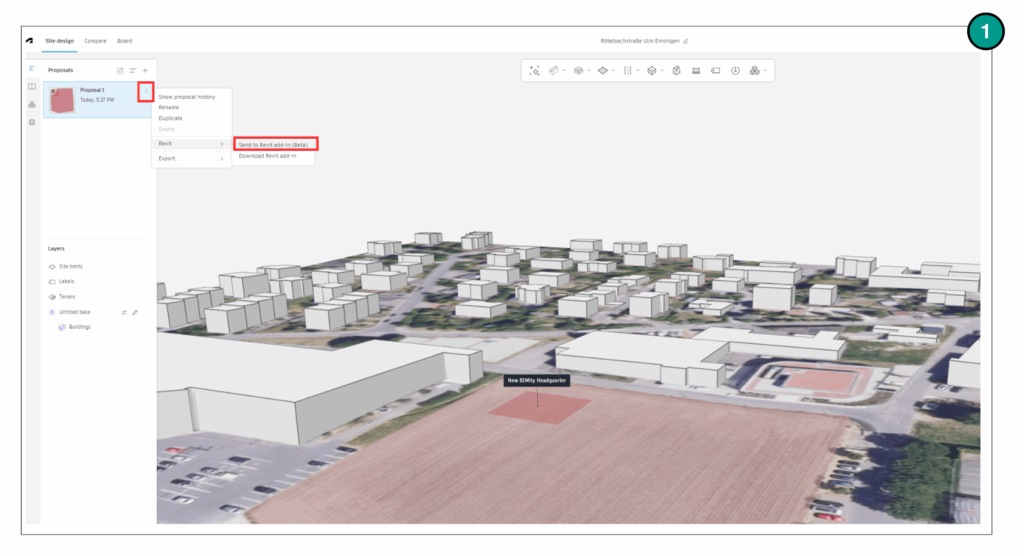
Das Forma-Projekt in Revit laden
In Revit wird zunächst ein neues Projekt geöffnet. Über die Einstellungen im Forma-Plugin (2) lässt sich festlegen, wie die einzelnen Forma-Elemente importiert werden sollen. Besonders wichtig ist dabei, dass das Gelände übernommen wird und die umgebenden Gebäude als generische Modelle erstellt werden. Auf diese Weise stehen sowohl das Gelände als auch die Nachbarbebauung für die weitere Bearbeitung bereit- auch weitere Daten können flexibel eingeladen werden.
Beim Laden des Modells wandelt Revit das Gelände aus Forma automatisch in eine Revit-Familie um. Die umgebenden Gebäude werden als generische Familien übernommen. Falls in Forma eigene Gebäude modelliert wurden, werden auch diese beim Import automatisch in Revit-Familien konvertiert.
Damit befindet sich das Geländemodell nun bereits in Revit – ein wichtiger Schritt ist damit erfolgreich abgeschlossen.
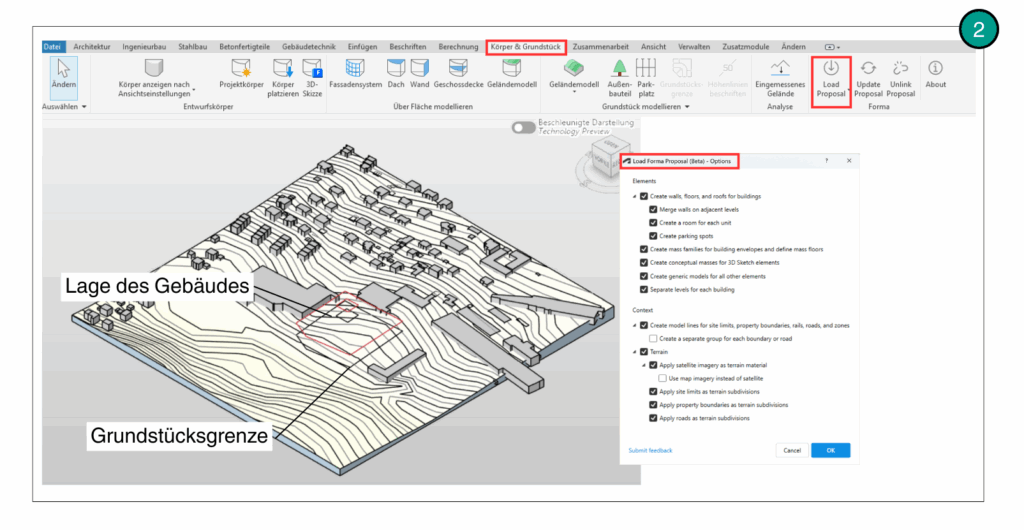
Die Koordinaten-Falle
Nachdem sich der Import des Geländes so simpel gestaltet hat, entsteht die Hoffnung, dass sich nun auch das Gebäudemodell über zwei Mausklicks georeferenziert laden lässt. An dieser Stelle ist jedoch besondere Aufmerksamkeit gefragt, denn nur mit korrekt hinterlegten Koordinatensystemen wird das bereits modellierte Gebäude an der richtigen Position platziert.
Im Unterschied zu Programmen wie Civil 3D arbeitet Revit nicht direkt mit globalen Koordinaten. Um dies besser zu verstehen, lohnt sich ein Blick in den Lageplan: Mit dem Befehl VV können im Bereich Grundstück die Optionen „Interner Ursprung“, „Projektbasispunkt“ und „Vermessungspunkt“ eingeblendet werden (3). Nach einem Doppelklick auf das Mausrad erscheint der gesamte Modellbereich, in dem folgende drei Punkte sichtbar werden (4).
- Der Projektbasispunkt dient in erster Linie dazu, innerhalb des Projekts komfortabler modellieren zu können. Befindet sich ein Gebäude beispielsweise in einem Winkel zum geografischen Norden, kann hier ein entsprechender Winkel eingestellt werden. So erscheint das Modell im Grundriss gerade ausgerichtet, auch wenn es in der Realität gedreht ist.
- Der interne Ursprung kann als absoluter Nullpunkt betrachtet werden. Er ist fix und lässt sich nicht verschieben – vergleichbar mit einer unbeweglichen „Pinnadel“, die als feste Grundlage dient.
- Der Vermessungspunkt ist ein Standortparameter und wird als fester Referenzpunkt genutzt, um mehrere Modelle deckungsgleich übereinanderlegen zu können.
- Der gemeinsame Standortursprung ist in Revit nicht sichtbar, da er nicht durch ein Symbol dargestellt wird, spielt jedoch bei georeferenzierten Projekten eine zentrale Rolle. Er steht in direkter Verbindung mit dem Vermessungspunkt und kann – je nach Einstellung der Klammer – gemeinsam mit diesem oder unabhängig davon verschoben werden.
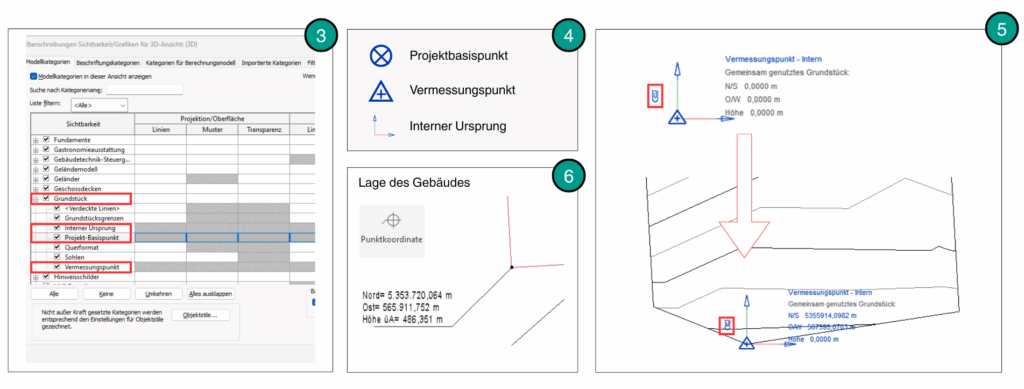
Durch das Forma-Plugin ist das Modell bereits georeferenziert. Am Projektbasispunkt sind die entsprechenden Koordinaten automatisch hinterlegt. Anders verhält es sich beim Vermessungspunkt: Dieser liegt nach dem Import zunächst bei 0,0,0 (5). Beim Import definiert Forma einen georeferenzierten Fixpunkt für das Gelände und platziert an dieser Stelle den gemeinsamen Standortursprung sowie den Vermessungspunkt. Dies ist erkennbar an der nicht durchgestrichenen Büroklammer (5) sowie am hinterlegten Längen- und Breitengrad in der Eigenschaftenpalette des Vermessungspunktes. Da der Vermessungspunkt direkt über dem Standortursprung liegt, hat er die Koordinaten 0,0,0.
Da der Vermessungspunkt später als Referenz dienen soll, sollte er an den Eckpunkt des Grundstücks verschoben werden (5). Der gemeinsame Standortursprung fungiert als Fixpunkt für die Georeferenzierung und darf daher nicht verändert werden. Da zwischen Vermessungspunkt und Standortursprung über die Büroklammer eine Kopplung besteht, muss diese zunächst gelöst werden. Ein Klick auf die Büroklammer genügt – sie erscheint anschließend durchgestrichen. Nun lässt sich der Vermessungspunkt unabhängig verschieben und an der Grundstückskante positionieren (5). Mache dir kurz einen Screenshot von den neuen Koordinaten deines Vermessungspunktes – du wirst Sie später brauchen. Selbiges gilt für die Koordinaten deines Gebäudeecks. Lasse dir diese über den Befehl Punktkoordinate beschriften und mache ebenfalls einen Screenshot oder notiere dir diese (6).
Nach dieser Anpassung kann das Geländemodell geschlossen und es kann mit dem zweiten Modell – dem Gebäudemodell – fortgefahren werden.
Wichtiger Hinweis: Gerade bei größeren Projekten empfiehlt es sich, in Revit mit mehreren Projektdateien zu arbeiten, beispielsweise getrennt für Gelände, Architektur und TGA. Diese Modelle werden anschließend miteinander verknüpft. Als Basis bietet sich in der Regel das Geländemodell an, da sich daran im Projektverlauf erfahrungsgemäß lagemäßig am wenigsten ändert. Daher nehmen auch wir dieses als Basis.
Das Koordinatensystem im Gebäudemodell übernehmen
Im nächsten Schritt wird das Revit-Modell des Gebäudes geöffnet. Auch hier empfiehlt es sich, zunächst eine Ansicht aufzurufen und die drei Bezugspunkte – interner Ursprung, Vermessungspunkt und Projektbasispunkt – einzublenden. Wurden diese bislang nicht verändert, liegen die Punkte in der Regel deckungsgleich bei den Koordinaten 0,0,0 (7). Dies kann jedoch nach gewählter Projektvorlage variieren.
Ziel ist es, das „Master-Koordinatensystem“ des Geländemodells in das Gebäudemodell zu übernehmen. Auf diese Weise wird sichergestellt, dass beide Modelle korrekt aufeinander abgestimmt sind und eine saubere Verknüpfung möglich ist.
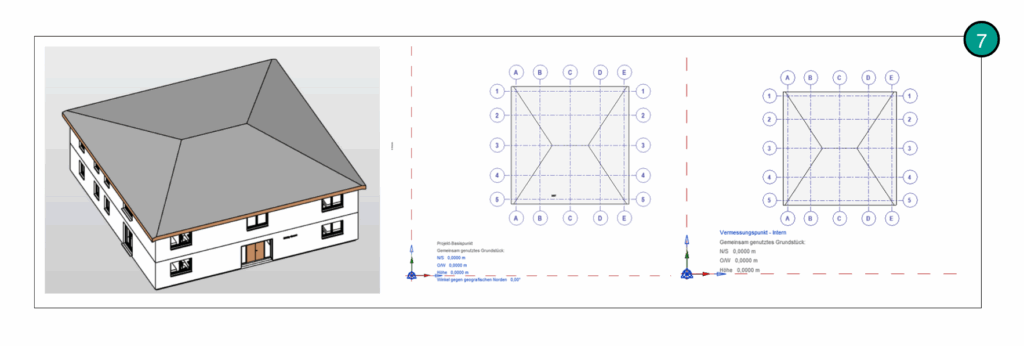
Das Gebäudemodell wird zunächst als Verknüpfung hinzugefügt. Beim Einladen empfiehlt es sich, die Option „Interner Ursprung auf Interner Ursprung“ zu wählen (8). Dadurch werden die internen Ursprünge übereinandergelegt und das Gebäudemodell im Hintergrund des Projekts sichtbar. An dieser Stelle befindet sich das Gebäude noch nicht an der richtigen Position – das ist jedoch unerheblich, da es hier ausschließlich um die Übernahme des Koordinatensystems geht.
Im Reiter Verwalten wird anschließend der Befehl „Koordinaten abrufen“ gewählt und das verknüpfte Modell angeklickt (9). Damit übernimmt Revit automatisch das Koordinatensystem des Geländemodells in das aktive Gebäudemodell.
Sobald dies erfolgt ist, sind dem Projektbasispunkt und dem Vermessungspunkt des Gebäudemodells die entsprechenden Koordinaten hinterlegt. Die Verknüpfung kann nun wieder gelöscht werden, das übernommene Koordinatensystem bleibt erhalten.
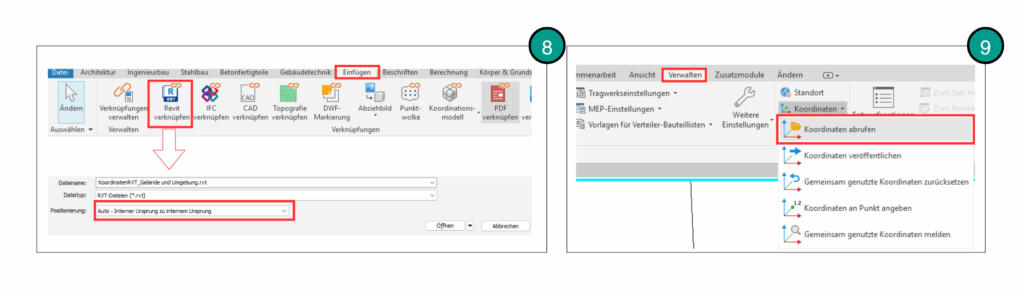
Im nächsten Schritt wird der Vermessungspunkt überprüft. Dazu wird er angewählt und seine Koordinaten mit den zuvor notierten Werten verglichen (10). Stimmen die Angaben überein, befindet sich der Punkt bereits an der richtigen Position. Weichen sie hingegen ab, muss der Vermessungspunkt manuell an die korrekten Koordinaten verschoben werden.
Bevor der Punkt verschoben wird, sollte die Kopplung zum gemeinsamen Standortursprung wie zuvor gelöst werden. Dazu wird die Büroklammer deaktiviert, sodass sie durchgestrichen erscheint. Erst dann kann der Vermessungspunkt über Eingabe der Zielkoordinaten in den Eigenschaften werden (10). Hier wird der Wert eingesetzt, der zuvor aus den Geländedaten ermittelt wurde (5). Der Vermessungspunkt verschiebt sich daraufhin automatisch an die richtige Position im Modell.
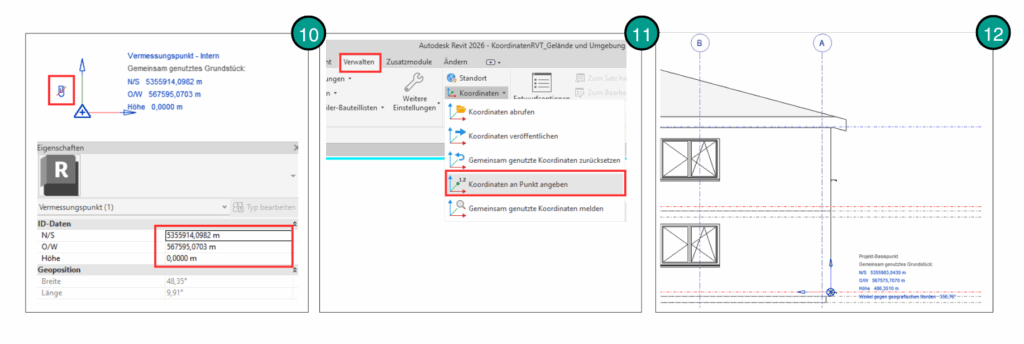
Im nächsten Schritt wird der Projektbasispunkt korrekt positioniert. Dazu wird auf den Projektbasispunkt gedrückt und dieser manuell an die Gebäudeecke verschoben, die als Referenz dienen soll. Da das Gebäude lagemäßig noch nicht korrekt liegt, stimmen die Koordinaten des Projektbasispunktes an der Ecke noch nicht mit den zuvor notierten Koordinaten des Gebäudes (6) überein. Die Lage des gesamten Gebäudes soll nun auf die definierten Koordinaten verschoben werden. Über den Befehl „Koordinaten an Punkt angeben“ (11) wird die Gebäudeecke ausgewählt und die Zielkoordinaten (5) eingetragen . Revit verschiebt das Modell daraufhin automatisch an die richtige Position. Beim erneuten Anklicken des Projektbasispunkts sind nun die korrekten Koordinaten hinterlegt.
Ist das Gebäude nicht exakt nach Norden ausgerichtet, kann über die Eigenschaften des Projektbasispunkts ein Winkel gegen den geografischen Norden eingestellt werden. Dadurch bleibt die Modellierung in den Grundrissen senkrecht, während das Gebäude im Lageplan korrekt gedreht dargestellt wird.
Nach dieser Korrektur befindet sich das Gebäude häufig noch nicht in der richtigen Höhenlage, sondern „schwebt“ unter dem Gelände. Auch hier kann derselbe Befehl genutzt werden, dieses Mal in einem Schnitt, in welchem der Projektbasispunkt angezeigt wird, dessen korrekte Höhe du kennst (12). Du nutzt erneut den Befehl „Koordinaten an Punkt angeben“ (11) und wählst den Punkt. Da die Nord- und Ostwerte bereits hinterlegt sind, müssen nur noch die Höhenwerte angepasst werden. Revit verschiebt das Modell entsprechend auf die richtige Höhe.
Abschließend wird das Modell gespeichert und geschlossen.
Das Gebäudemodell ins Geländemodell verknüpfen
Zum Abschluss wird erneut das Geländemodell geöffnet. Ziel ist es, dieses als Basismodell beziehungsweise Mastermodell zu verwenden und das Gebäudemodell darin zu referenzieren, sodass das Gebäude an der korrekten Position im Gelände dargestellt wird. Nun wird das Gebäudemodell verlinkt. Da beiden Modellen dasselbe Koordinatensystem hinterlegt ist, kann hierfür die Option „Koordinaten zu Koordinaten“ verwendet werden (13).
Ist alles korrekt vorbereitet, erscheint das Gebäudemodell georeferenziert und exakt ausgerichtet im Geländemodell (14) – damit ist die Grundlage für eine saubere, koordinatengetreue Projektbearbeitung geschaffen.
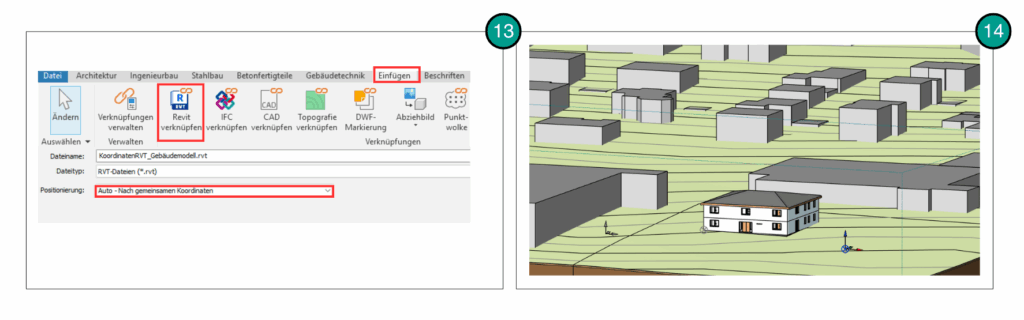
Mehr zu Revit & Forma lernen?
Zukünftig soll auch bei euch im Unternehmen die Kombination von Revit und Forma, oder eins von beidem, zum Einsatz kommen, aber aktuell fehlt noch das Know-How? Kein Problem – bringt euch doch einfach selbst bei, wie ihr die beiden bedienen könnt – mit unserer E-Learning-Plattform BIMity.eu. Hier findet ihr videobasierte Tutorials mit Schritt für Schritt-Anleitungen, die ihr direkt in eurem Projekt anwenden könnt. So startet ihr im Handumdrehen mit Revit und Forma durch. Meldet euch bei uns für einen kostenfreien Testzugang!